本地连接很慢的解决方法
电脑启动后,右下个网络图标很长一段时间都显示正在获取网络地址,查看本地连接,也出现“正在获取网络地址……”,如下图
是什么原因呢?有没有解决方法?
本地连接获取网络地址慢可以有以下原因:
1、网卡驱动程序不是最新的,可用驱动精灵检测网卡驱动是否为最新。
2、网线连接异常,或连接存在阻碍
3、网络服务没有启动,可在服务中查看网络服务是否会部启动。
如果以上没有解决,那就可以线网卡一个固定的IP,具体方法如下:
1、点击 开始-- 运行 -- 输入 cmd ,按回车,打开CMD窗口,在CMD窗口中输入IPCONFIG,按回车
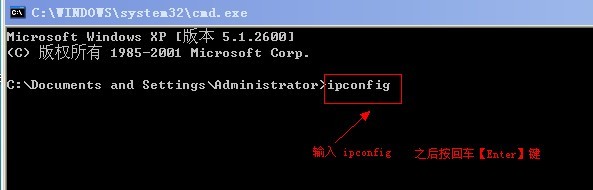
2、记下在CMD窗口显示的本地连接IP和网关
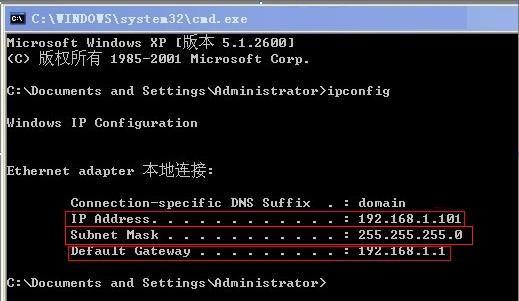
然后在桌面--- 网上邻居 -- 查看网络连接 就可以找到本地连接,右键点击本地连接,单击一下TCP/IP选项,再点击属性。
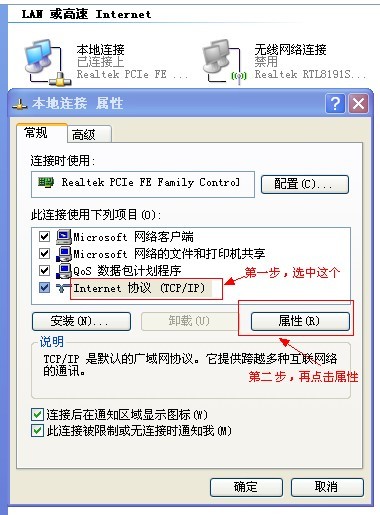
在 Intel 协议(TCP/CP)属性窗口中,选择使用下面的IP地址,将你记下来那三串数字填写在下面
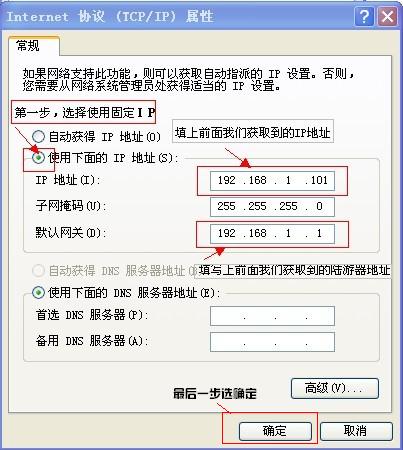
最后点击 确定,就可以给网卡一个固定的IP地址了。从而省去开机要等很久才能获取网络地址的烦恼了。
以上本地连接很慢的解决方法内容出自土豆PE,感谢浏览~!
